在您的设备上腾出空间
在删除任何内容之前,请务必备份您仍需要的照片和视频。当您使用“iCloud 照片”并删除一台设备上的照片或视频时,相应的照片或视频也会在您使用同一 Apple ID 登录的所有其他设备上被删除。
要查看您的设备上还剩多少储存空间,请前往“设置”>“通用”>“[设备] 储存空间”。进一步了解如何管理您的设备照片储存空间。
只保留您需要的内容
轻点 以删除 iPhone、iPad 或 iPod touch 上的照片和视频。删除照片后,照片会移入“最近删除”相簿。它们将在那保留 30 天,然后永久删除。
如果您从 iTunes 将照片添加到 iPhone、iPad 或 iPod touch,您将无法直接从设备的“照片”应用中删除这些照片。了解如何从 iTunes 删除照片。
删除照片
打开“照片”应用。轻点要删除的照片或视频。轻点 >“删除照片”。
删除多张照片
打开“照片”应用,然后轻点“选择”。轻点要删除的每张照片或每个视频。轻点 >“删除 [数量] 张照片”。
恢复照片
如果您意外删除了某张照片,您可以在 30 天内从“最近删除”相簿中将其恢复。恢复照片和视频后,它们会重新回到您的“所有照片”相簿中。
打开“照片”应用,然后前往“相簿”标签页。打开“最近删除”相簿,并轻点“选择”。轻点要保留的每张照片或每个视频。轻点“恢复”,并确认您想要恢复这些照片。如果您丢失了某张照片或某个视频,可以尝试这些步骤将其找回。
永久删除照片
如果您想在 30 天内永久删除您的照片或视频,可以从“最近删除”相簿中将它们移除。从此相簿中删除某张照片后,您将无法对其进行恢复。
打开“照片”应用,然后前往“相簿”标签页。打开“最近删除”相簿,并轻点“选择”。轻点要永久删除的每张照片或每个视频。轻点“删除”,并确认您想要删除这些照片。
删除并还原所有内容
在出售或赠送您的设备之前,您可以还原其设置并删除您的所有照片和视频。当您抹掉您设备上的内容和设置后,所有内容都将被移除并还原,包括歌曲、视频、通讯录、照片、日历信息以及任何其他信息。设备的所有设置都将恢复为其出厂状态。